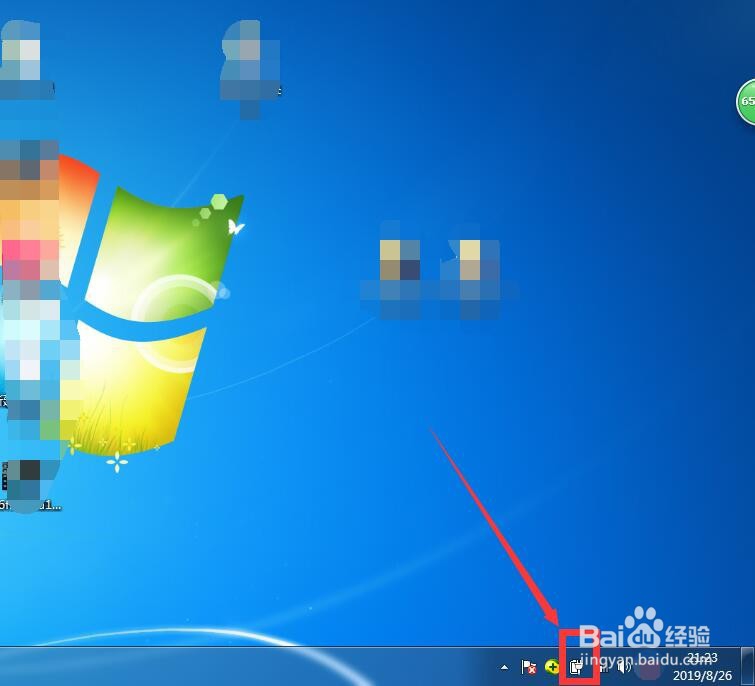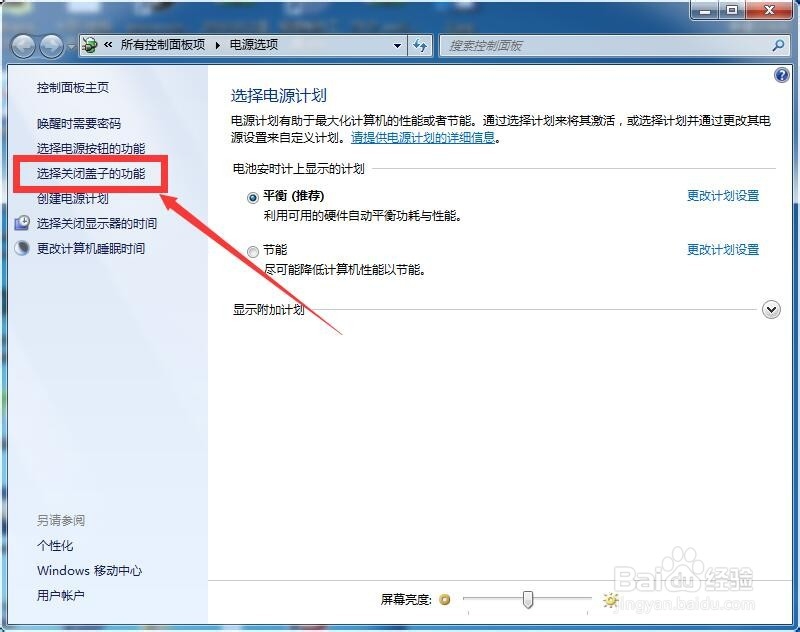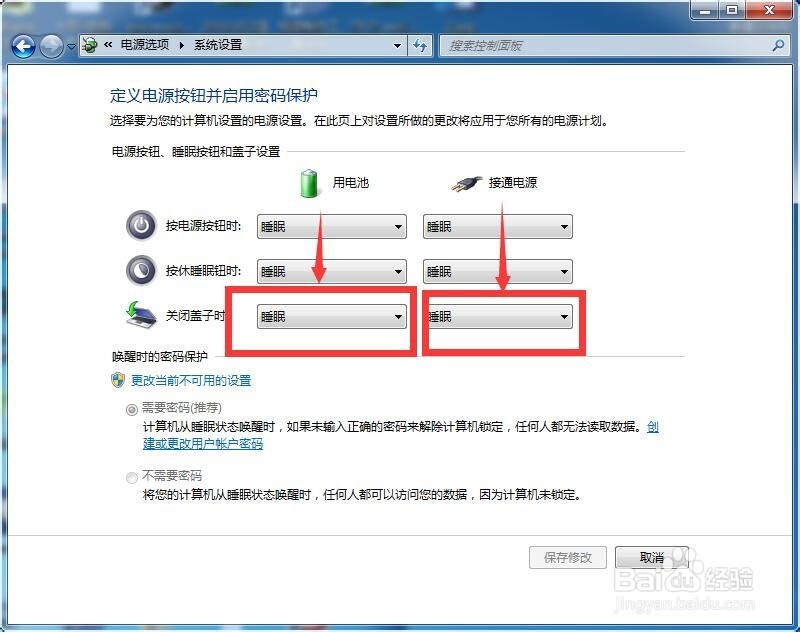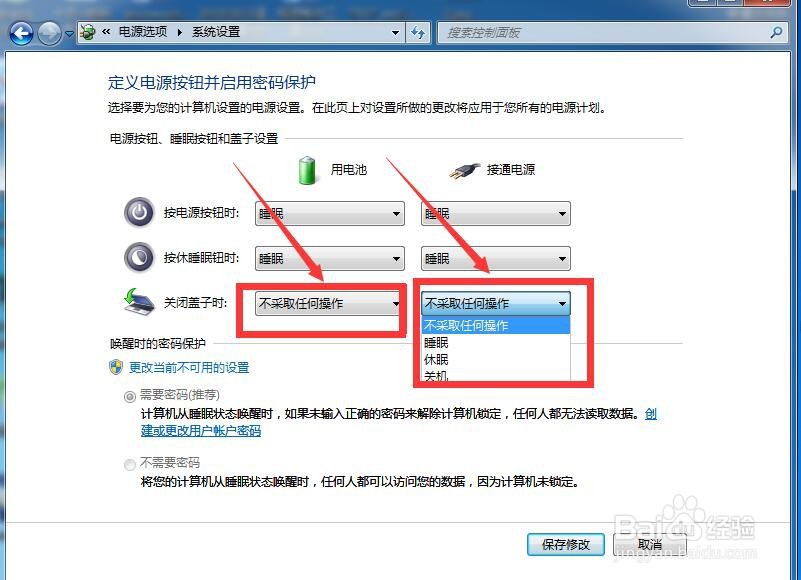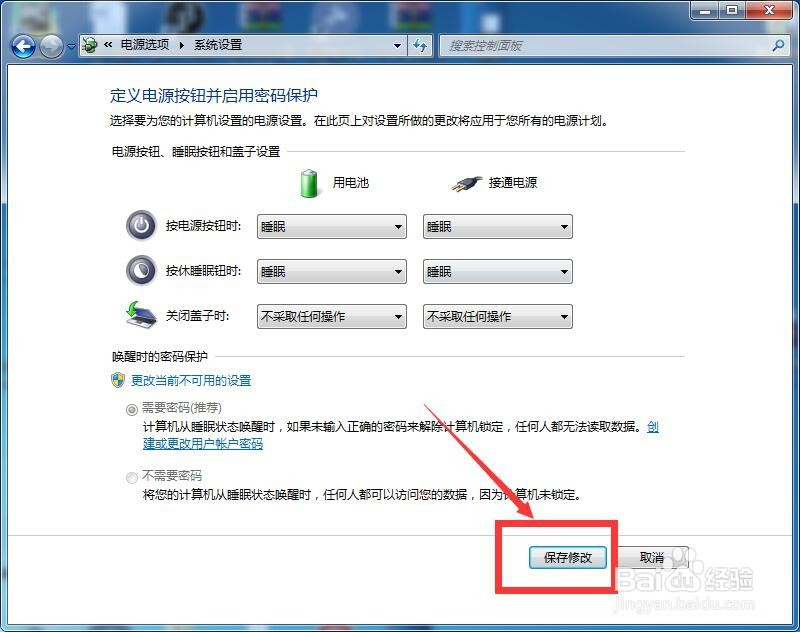1、首先打开电脑找到桌面右下角的电池符号,如图,我们在电池图标上点击
2、我们点击之后弹出如图界面,我们选择“更多电源选项”,如图
3、在弹出的对话框中选择“选择关闭盖子的功能”,如图
4、此时我们可以看到下面“关闭盖子时”后面有两个选项,分别对应电池和接通电源两种模式
5、我们这里可以都选择“不采取任何操作”,这样无论我们插不插电源,当我们关闭盖子的时候都不会黑屏了
6、修改完成后我们点击“保存修改”就可以了。
7、总结:1、点击电池图标。2、选择“更多电源选项”。3、选择“选择关闭盖子的功能”。4、选择“不采取任何操作”。5、保存修改。